nuxt-ts day13:画像アップローダーを作ろう 3
2020-12-12
# diary完成しました。これで楽に画像をブログに挿入できるようになりました。
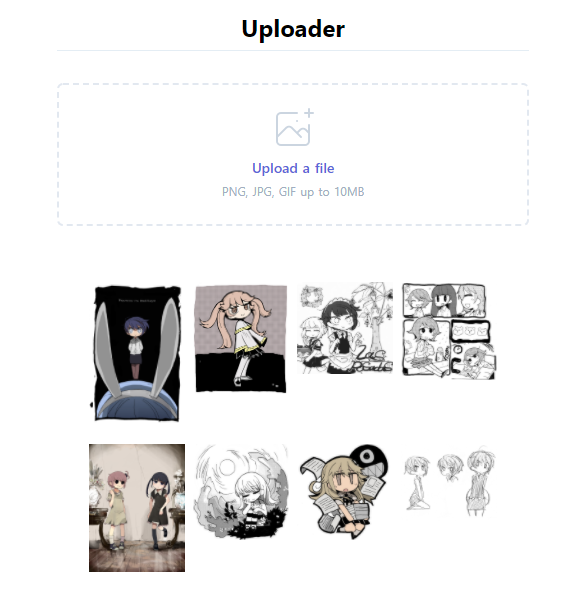
アップロード処理
ブラウザからファイルを読み込み、まずはファイルサイズのチェック。通ったら、storageに保存して、画像URLなどをfirestoreにも保存しておく。エラーハンドリングはもうちょい上手いやり方がありそう。
const uplaodFile = (event: any): void => {
info.message = ''
const file = event.target.files[0]
if (!file) { return }
if (file.size >= 10000000) { return } // 10MB以上の画像は弾く
const Ref = storageRef.child('images/' + file.name)
Ref.put(file).then(() => {
firebase.storage().ref('images/' + file.name).getDownloadURL().then((url) => {
db.collection('images').add({
name: file.name,
image_url: url,
size: file.size,
time: new Date().toLocaleString('ja-JP', { timeZone: 'Asia/Tokyo' })
})
.then(function (docRef) {
info.message = 'アップロードが完了しました'
listImageFile() // アップロードした画像の情報をfirestoreから取得
console.log('Document written with ID: ', docRef.id)
})
.catch(function (error) {
console.error('Error adding document: ', error)
})
}).catch((error) => {
console.log(error)
})
})
setTimeout(function () { info.message = '' }, 5000) // アップロード時のメッセージを消す
}
クリップボードにコピー
<div v-for="item in info.imagelist" :key="item.key" class="py-1 text-gray-800 break-all">
<button class="hover:bg-blue-700 text-white font-bold py-1 px-1 rounded" @click="copySomething(item)">
<img :src="item" alt="" class="w-24">
</button>
</div>
このように画像それぞれをボタンにしており、画像をクリックすると以下のようなテキストがコピーされるようになっている。これをブログにそのまま貼り付けるだけでその画像が表示される。便利!

このクリップボードにコピーするという処理が結構曲者だった。nuxt-clipboard2というライブラリを使ってみたが、compostionAPI + typescript とどうも相性が悪いようで上手くいかず。しかし色々と調べていると、ライブラリを使わなくても以下の記述で簡単に実装ができた。
const copySomething = (text: string): void => {
navigator.clipboard.writeText(' + ')').catch((e) => {
console.error(e)
})
}